Editando o Banner Principal
Aprenda como atualizar as imagens do Banner Principal da sua Loja Virtual.
Para incluir um novo slide acesse:
- Design
- Banners
- Gerenciar Slides
- No campo superior direito clique no botão “Adicionar Slide”
- Preencha as informações e faça upload da imagem de sua máquina nos campos “Imagem Desktop” e “Imagem Mobile”
- Salve as alterações
Seguem detalhes sobre a função de cada campo do slide:
- Tipo de Slide: Define o tipo de slide. Neste tutorial, utilizaremos a opção “Imagem”.
- Título: Título do slide, apenas para controle interno.
- URL: Deve ser inserido o link da página onde o cliente deverá ser direcionado quando clicar no banner.
- Abrir link em outra aba: Define se o link será aberto na mesma aba do navegador ou uma nova aba será aberta.
- Como salvar minha Imagem: Clique nesta opção para visualizar as recomendações sobre como devem ser as imagens dos slides para que não sobrecarreguem o carregamento e apareçam de forma correta.
- Imagem Desktop: Local para upload da imagem do banner que será exibida no desktop (computadores).
- Imagem Mobile: Local para upload da imagem do banner que será exibida no mobile (smartphones).
- Ordenação: Campo que se refere a ordem de exibição em relação aos outros slides.
Exemplo: Se já tenho um banner X com ordenação 2 e incluo um novo banner Y, para que Y seja exibido primeiro que X no site é necessário que a ordenação de Y seja menor a de X (por exemplo 1, neste caso).
Data de Exibição De: Data inicial para exibição do banner no site. Data de Exibição Até: Data final para exibição do banner no site. Status: Define se o slide está ou não habilitado.Define se o slide está ou não habilitado.
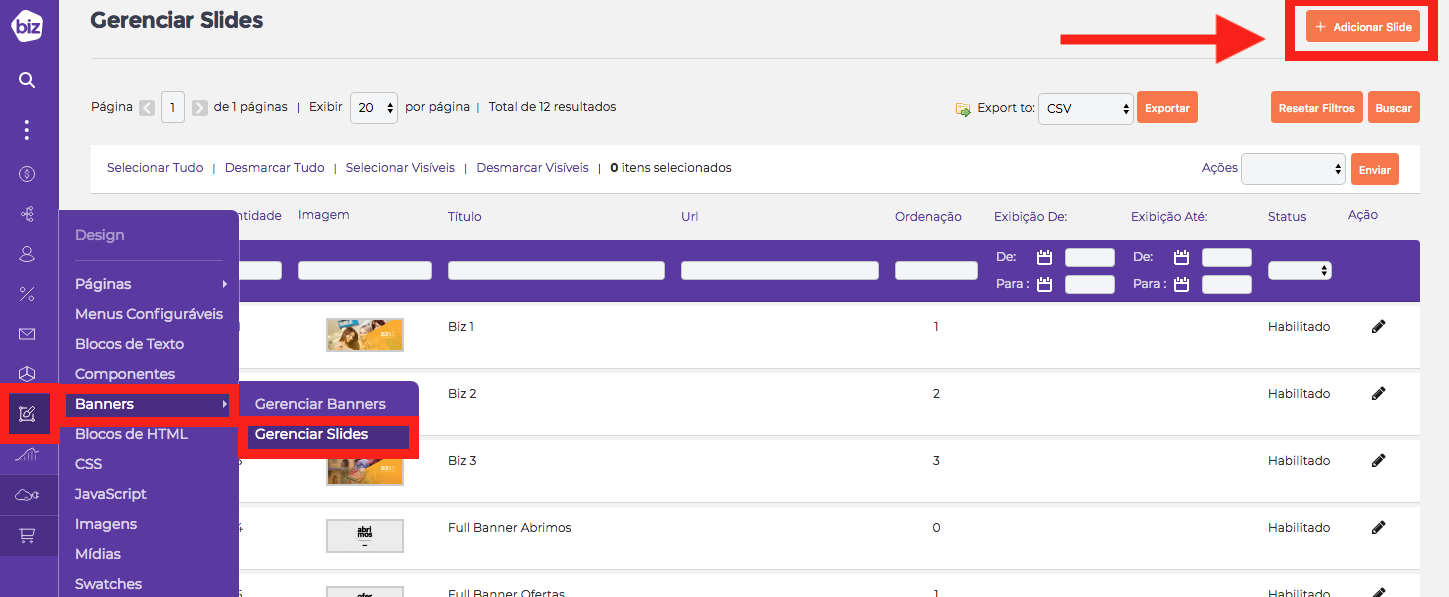
Inclua um novo Banner (Slide).
- 2
Vincule o novo Slide ao Banner
Após adicionar um novo Slide é necessário vincular ao Banner Principal para que seja exibido, para isso execute os seguintes passos:
- Acesse Design
- Banners
- Gerenciar Banners
- Clique no banner correspondente ao que está utilizando (Normalmente Banner Home ou Home Full)
- Acesse a aba Slides
- Localize e selecione o novo Slide adicionado
- Salve as Alterações
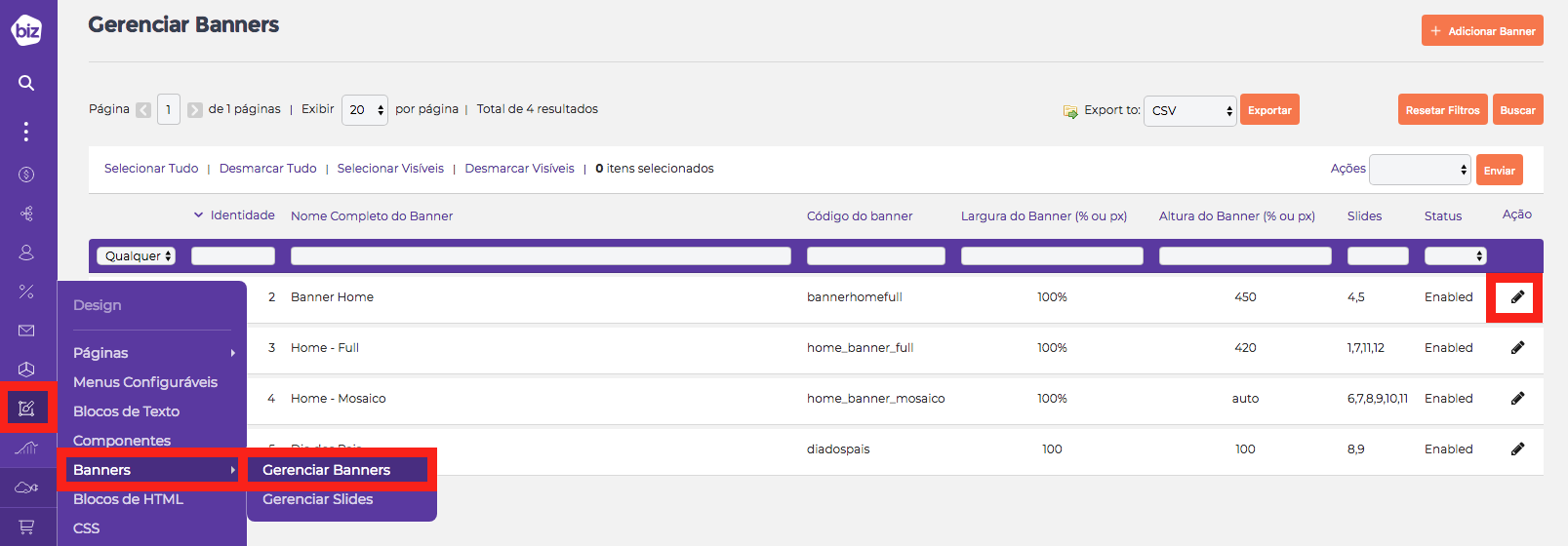
Vincule o novo Slide ao Banner.
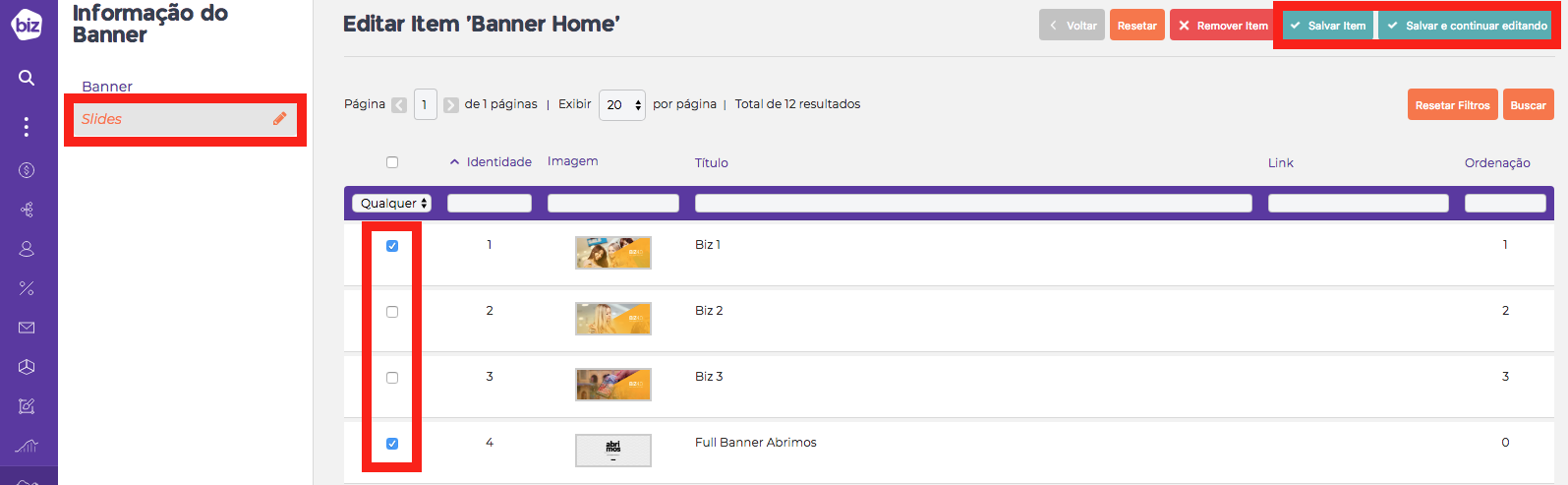
Vincule o novo Slide ao Banner.
- 3
Valide no site
Pronto! Valide no site se o novo banner já está exibindo!
-
Ainda tem dúvidas? Sem problema. Nosso time de suporte te ajuda.
-
Abra um chamado:
A equipe de atendimento da Biz está a posta para te atender, crie um ticket ou envie um e-mail.
Criar Tickete-mail: [email protected]
-
Se preferir faça uma ligação: